Промена ваше подразумеване почетне странице на званичну веб страницу од Тиме Варнер Цабле -- матично предузеће укинутог Роад Руннер Хигх Спеед Онлине бренд – даје вам практичан приступ вашој веб пошти и интерфејсу за управљање налогом сваки пут када покренете прегледач. Изаберите алтернативну почетну страницу у једном од три главна претраживача под Виндовс 7 и 8 - Фирефок, Хром и интернет претраживач -- уређивањем опција претраживача.
Мозилла Фирефок
Промените подразумевану почетну страницу Фирефок-а тако што ћете посетити Тиме Варнер Цабле веб-сајта у новој картици и превуците ту картицу на Кућа икона на траци са алаткама. Кликните да да потврдите своју нову почетну страницу.
Видео дана

Иако Фирефок аутоматски учитава постављену почетну страницу када покренете претраживач, можете јој и ручно приступити кликом на икону Почетна.
Кредит за слику: Слика љубазношћу Мозилла-е и Тиме Варнер Цабле-а
Савет
- Да бисте вратили подразумевану Фирефок почетну страницу, изаберите Опције из менија Фирефок-а. Кликните Врати на подразумевано на картици Опште.
- Да бисте поново отворили картице које су биле отворене када сте последњи пут затворили прегледач, уместо да поставите одређену почетну страницу, изаберите Прикажи моје прозоре и картице од прошлог пута из падајућег менија у Генерал картица на Опције прозор. Ако изаберете ту опцију, и даље можете да приступите веб локацији Тиме Варнер Цабле-а кликом на Кућа икона на траци са алаткама.
Гоогле Цхроме
Цхроме вам омогућава да подесите и прилагођену почетну страницу и почетну страницу. Док је почетна страница страница коју Цхроме аутоматски приказује након покретања претраживача, почетна страница је она која се отвара када кликнете на Кућа икона на траци са алаткама.
Подешавање почетне странице
Корак 1
Отвори Хром мени и изаберите Опције. У одељку где бирате шта претраживач ради При покретању система, изаберите Отворите одређену страницу или скуп страница и кликните Сет Пагес.

Хром
Кредит за слику: Слика љубазношћу Гоогле-а
Корак 2
Ентер http://www.twcc.com у пољу и кликните ок да поставите своју почетну страницу на почетну страницу Тиме Варнер Цабле-а.
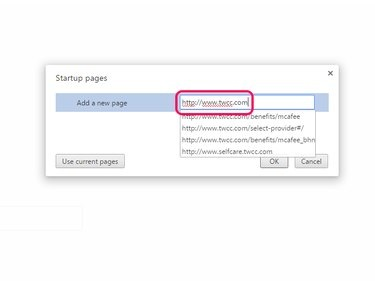
Кликом на Користи тренутне странице аутоматски се постављају све отворене картице као почетне странице.
Кредит за слику: Слика љубазношћу Гоогле-а
Савет
Уместо једне веб странице, Цхроме може да отвори више страница – свака на својој картици – по покретању. Да бисте то урадили, унесите више адреса у Додајте нову страницу поље док притиснете Ентер после сваке.
Подешавање почетне странице
Корак 1
Изаберите Опције од Хром мени и означите поље за потврду поред Прикажи дугме Почетна да прикажете Кућа икона на траци са алаткама. Кликните Промена да уредите подразумевану почетну страницу.

Хром
Кредит за слику: Слика љубазношћу Гоогле-а
Савет
Цхроме подразумевано не приказује Кућа дугме. Када је омогућено, то дугме се појављује на траци са алаткама, лево од траке за адресу.
Корак 2
Изаберите Отворите ову страницу и уђи http://www.twcc.com на терену. Кликните ок да сачувате промене.

Хром
Кредит за слику: Слика љубазношћу Гоогле-а
интернет претраживач
Уредите своју подразумевану почетну страницу Интернет Екплорер-а тако што ћете отворити Алати мени и избор Интернет опције. Ентер http://www.twcc.com под Почетна страница у Генерал и потврдите своју нову почетну страницу кликом ок.

Алтернативно, кликните на Користи тренутни након што учитате локацију Тиме Варнер Цабле у нову картицу.
Кредит за слику: Слика љубазношћу Мицрософта
Савет
Унесите више веб адреса – свака у својој линији – ако желите да Интернет Екплорер отвори више почетних страница по покретању.




